经典堆积柱状图实战案例及讲解
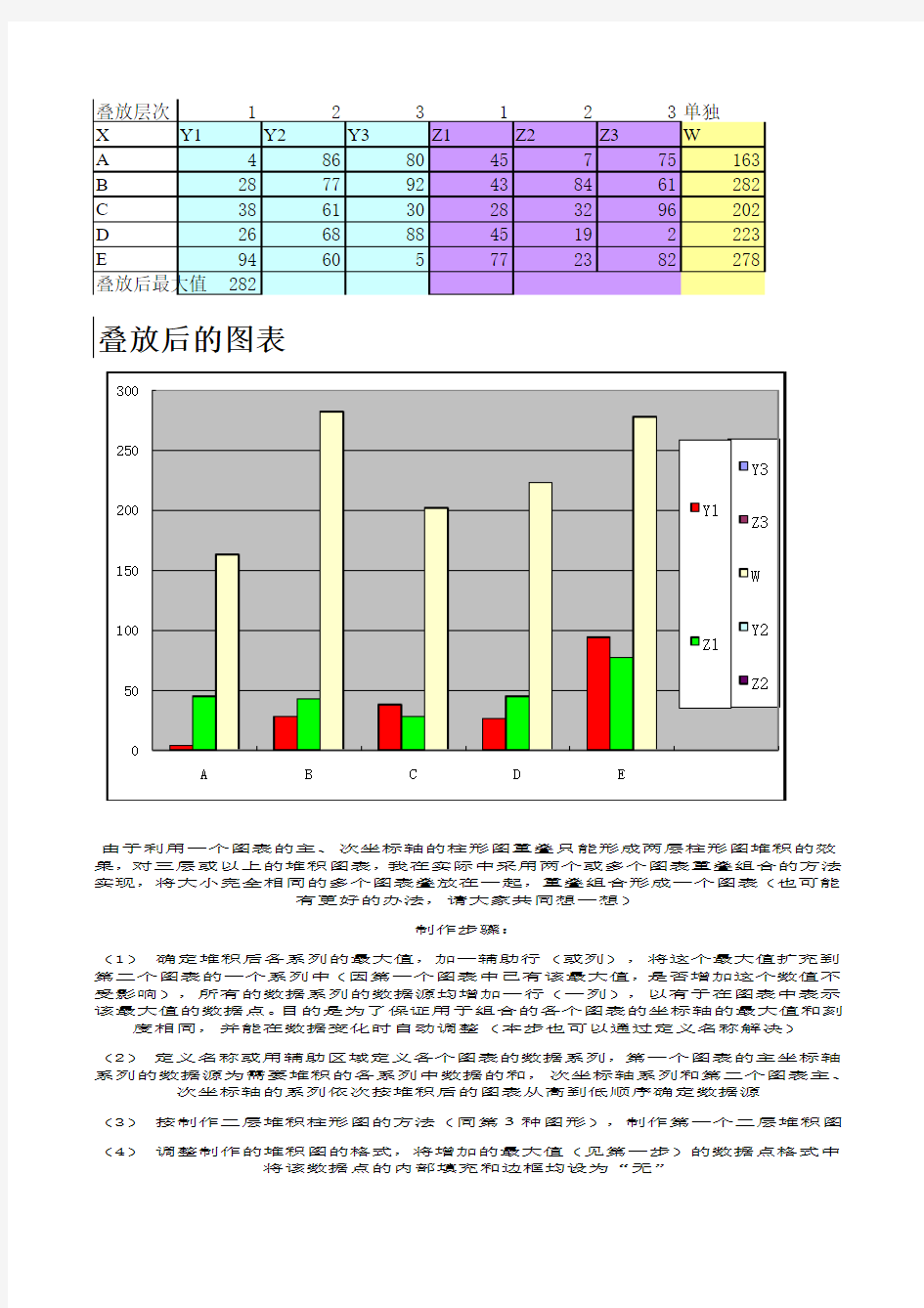
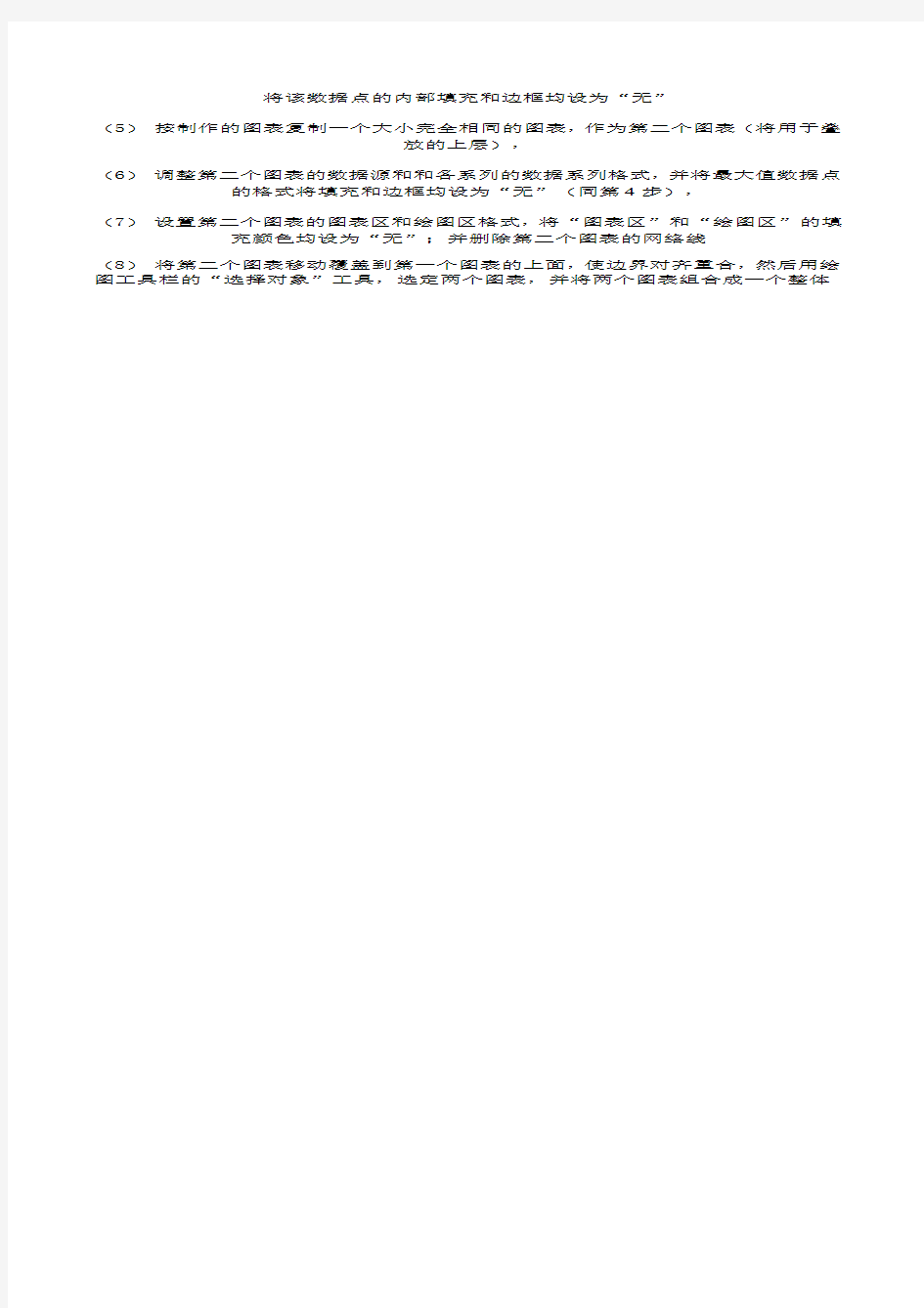
叠放后的图表
由于利用一个图表的主、次坐标轴的柱形图重叠只能形成两层柱形图堆积的效果,对三层或以上的堆积图表,我在实际中采用两个或多个图表重叠组合的方法实现,将大小完全相同的多个图表叠放在一起,重叠组合形成一个图表(也可能
有更好的办法,请大家共同想一想)
制作步骤:
(1)确定堆积后各系列的最大值,加一辅助行(或列),将这个最大值扩充到第二个图表的一个系列中(因第一个图表中已有该最大值,是否增加这个数值不受影响),所有的数据系列的数据源均增加一行(一列),以有于在图表中表示该最大值的数据点。目的是为了保证用于组合的各个图表的坐标轴的最大值和刻度相同,并能在数据变化时自动调整(本步也可以通过定义名称解决)
(2)定义名称或用辅助区域定义各个图表的数据系列,第一个图表的主坐标轴系列的数据源为需要堆积的各系列中数据的和,次坐标轴系列和第二个图表主、次坐标轴的系列依次按堆积后的图表从高到低顺序确定数据源
(3)按制作二层堆积柱形图的方法(同第3种图形),制作第一个二层堆积图
(4)调整制作的堆积图的格式,将增加的最大值(见第一步)的数据点格式中将该数据点的内部填充和边框均设为“无”
将该数据点的内部填充和边框均设为“无”
(5)按制作的图表复制一个大小完全相同的图表,作为第二个图表(将用于叠
放的上层),
(6)调整第二个图表的数据源和和各系列的数据系列格式,并将最大值数据点的格式将填充和边框均设为“无”(同第4步),
(7)设置第二个图表的图表区和绘图区格式,将“图表区”和“绘图区”的填充颜色均设为“无”;并删除第二个图表的网络线
(8)将第二个图表移动覆盖到第一个图表的上面,使边界对齐重合,然后用绘图工具栏的“选择对象”工具,选定两个图表,并将两个图表组合成一个整体
法能
到不示刻
轴、
图中
叠点填绘
相关主题
